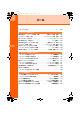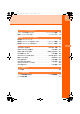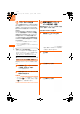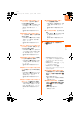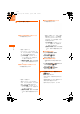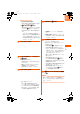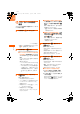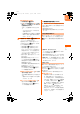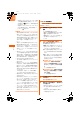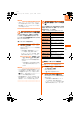F-08F F-08F.book Page 154 Thursday, July 31, 2014 154 8:11 PM メール i モードメールとは . . . . . . . . . . . . . . . . . . . . . . . . . . . . . . . . . . . . . . . . . . . . . . . . 156 i モードメールを作成する 簡単な操作で i モードメールを作成・送信 . . . . . . . . . . < 簡単メール作成・送信 > 156 i モードメールの作成・送信 . . . . . . . . . . . . . . . . . <i モードメール作成・送信 > 160 ボタン 2 つでメールを作成 . . . . . . . . . . . . . . . . . . . . . . . . . . < ツータッチメール > 163 例文を利用してメールを作成 . . . . . . . . . . . . . . . . . . . . . . . . . . . . .
F-08F F-08F.book Page 155 Thursday, July 31, 2014 8:11 PM 155 メッセージサービスを利用する メッセージ R/F を受信したときは . . . . . . . . . . . . . . . . . . < メッセージ R/F 受信 > 192 受信したメッセージ R/F の表示 . . . . . . . . . . . . . . . . . . . . . . . . < メッセージ R/F> 194 緊急速報「エリアメール」を利用する 緊急速報「エリアメール」とは . . . . . . . . . . . . . . . . . . . . . . . . . . . . . . . . . . . . . . . 197 緊急速報「エリアメール」を受信したときは . . . . . . . . . . . . < エリアメール受信 > 197 緊急速報「エリアメール」の設定を行う . . . . . . . . . . . . . . . . < エリアメール設定 > 198 SMS を使う SMS を作成して送信する .
F-08F F-08F.
F-08F F-08F.book Page 157 Thursday, July 31, 2014 8:11 PM 157 ■ 位置情報を添付する場合(位置メー ル): 「e位置情報」を押す ・ 以降の操作は「位置情報貼付け/送信 /登録」操作2をご覧ください。→ p.311 操作後に操作4の画面が表示されま す。 ■ ビデオを撮影して添付する場合(iモー ションメール): 「bビデオ・音声」e 「a今から撮影する」を押す ・ 以降の操作は「■ビデオを撮影して添 付する場合(iモーションメール)」 操作b〜dをご覧ください。→ p.171 操作後に操作4の画面が表示されま す。 ■ 音声を録音して添付する場合(音声メー ル):「bビデオ・音声」e「b今から録 音する」を押す ・ 以降の操作は「■音声を添付する場合 (音声メール)」操作b〜dをご覧く ださい。→p.172 操作後に操作4の画面が表示されま す。 ■ トルカを添付する場合:「fトルカ」を 押す ・ 以降の操作は「■トルカを添付する場 合」操作bをご覧ください。→ p.
F-08F F-08F.
F-08F F-08F.book Page 159 Thursday, July 31, 2014 8:11 PM 159 ■ 例文から選択する場合: a「b例文から選ぶ」を押す 例文に装飾がある場合は解除される旨の メッセージが表示されます。 b ge例文を選択egを押す 例文を読み込んだ旨のメッセージが表示 されます。gを押すか、約5秒たつと 例文が読み込まれ、操作6の画面に戻り ます。 ・ すでに入力中の項目がある場合は、上 書きするかどうかの確認画面が表示さ れます。画面の内容については「メー ル作成時に例文を使う」操作3をご覧 ください。→p.164 8 「c次へ進む」を押す 9 「a本文を編集する」e本文を入力 egを押す 11 a 送信する:iモードメールを送信しま す。 b 保存して終了:作成したiモードメール を未送信メールのフォルダに保存して終 了します。→p.
F-08F F-08F.book 160 Page 160 Thursday, July 31, 2014 8:11 PM iモードメール作成・送信 ■ 最近送受信した履歴から選択する場合: 「a最近送信した人」または「b最近受 信した人」e送信する履歴を選択eg を押す 操作1の画面に戻ります。選んだ宛先が 宛先欄に入力されています。 ・ p:押すたびに一覧画面と詳細画面 が切り替わります。 iモードメールの作成・ 送信 iモードメールを作成して送信します。〈iモード メール作成・送信〉 1 待受画面でuを1秒以上押す ■ 電話帳から宛先を選択する場合:「c電 話帳から選ぶ」e電話帳を検索e送信す る相手を選択egeメールアドレスを 選択egを押す 操作1の画面に戻ります。電話帳の名前 が宛先欄に入力されています。 ・ 検索方法→p.
F-08F F-08F.book Page 161 Thursday, July 31, 2014 8:11 PM 161 ■ 位置情報を添付する場合: a 本文欄を選択egを押す b me「#位置情報貼付け」e「a現在 地から」〜「f写真から」のいずれかe 位置情報を貼り付ける 本文に と位置情報URLが入力されま す。 ・ 入力されたURLやマークは本文の文 字数に含まれます。 ・ 位置情報貼り付けの操作は「位置情報 貼付け/送信/登録」操作2をご覧く ださい。→p.311 6 「送信する」を選択egを押す iモードメールが送信されます。 送信が終了すると、送信した旨のメッセー ジが表示されます。gを押すか、約5秒 たつと待受画面に戻ります。 ・ 接続中画面でg:接続を中止します。 ・ 送信中画面でp:送信を中止します。 ただし、タイミングによっては送信され る場合があります。そのとき送信された iモードメールは、未送信メールのフォ ルダに保存されます。→p.
F-08F F-08F.book Page 162 Thursday, July 31, 2014 8:11 PM 162 ・ 未送信メールのフォルダ(→p.174)に保存 された圏内自動送信に失敗したiモードメー ルを選択してgを押すと、失敗の理由が表 示されます。 ・ 未送信メールのフォルダ(→p.174)のフォ ルダ一覧を表示すると、お知らせ情報(→ p.25)と は消えます。 メールの宛先追加 iモードメールを最大5人の相手に同時に送信 (同報送信)できます。 1 メール作成画面が表示されます。 ・ 簡単メール作成画面が表示されたときは、 pe「a切替える」を押します。 ・ 編集方法は「iモードメールの作成・送 信」操作2〜5をご覧ください。→ p.160 お知らせ ・ 送信が正常に終了したときは、iモードメールが 送信メールのフォルダ(→p.174)に保存されま す。送信メールの保存領域の空きが足りないとき や最大保存件数を超えるときは、保護されていな い古い送信メールから順に削除されます。残して おきたい送信メールは保護してください。→ p.
F-08F F-08F.book Page 163 Thursday, July 31, 2014 8:11 PM 163 メール例文 お知らせ 例文を利用してメールを作 成 ・ 「宛先(To)」と「Cc」に入力したメールアドレ スは、受信側に表示されます。ただし、受信側の 端末や機器、メールソフトなどによっては、表示 されない場合があります。 ツータッチメール あらかじめ登録されている例文を呼び出して内容 を追加・修正するだけで、簡単にiモードメール を作成できます。 〈メール例文〉 ・ お買い上げ時は次の例文が登録されています。 ボタン2つでメールを作成 ボタンを2つ押すだけで、短縮ダイヤルを設定 (→p.103)した相手の宛先が入力されたiモー ドメールやSMSの作成画面を表示することができ ます。〈ツータッチメール〉 題 名 電話ください 1 宛先が入力されてiモードメール作成画面 が表示されます。 ・ 以降の操作は「簡単な操作でiモード メールを作成・送信」操作4以降→ p.156、「iモードメールの作成・送信」 操作4以降をご覧ください。→p.
F-08F F-08F.book Page 164 Thursday, July 31, 2014 8:11 PM 164 メール作成時に例文を使う 3 例文を編集epを押す 4 保存先の例文を選択egを押す iモードメール作成中に例文を選んで作成します。 1 2 待受画面でuを1秒以上押す メール作成画面が表示されます。 ・ 簡単メール作成画面が表示されたときは、 pe「a切替える」を押します。 me「f例文を使う」e「a例文を 呼び出す」を押す 例文一覧が表示されます。 3 メ l ル 5 読み込む例文を選択egを押す 例文を読み込んだ旨のメッセージが表示さ れます。gを押すか、約5秒たつと例文 が読み込まれたメール作成画面に戻ります。 ・ 以降の操作は「iモードメールの作成・ 送信」操作2以降をご覧ください。→ p.
F-08F F-08F.
F-08F F-08F.book Page 166 Thursday, July 31, 2014 8:11 PM 166 8 gを押す 題名欄に設定したテンプレートの題名が入 力され(すでに入力されていた場合を除 く) 、装飾欄に「設定あり」が入力された メール作成画面に戻ります。 ・ 以降の操作は「iモードメールの作成・ 送信」操作2以降をご覧ください。→ p.160 〈例〉受信メールを登録する 1 受信メール一覧が表示されます。 ■ 送信メールを登録する場合:待受画面で ue「e送信したメールを見る」e フォルダを選択egを押す 送信メール一覧が表示されます。 テンプレートを編集して保存 保存されているテンプレートの内容を編集します。 1 待受画面でue「hメールを設定 する」e「b例文・テンプレートを 確認・編集する」e「bテンプレー ト」を押す 2 2 3 4 me「0登録する」e「eテンプ レート登録」を押す ・ 以降の操作は「テンプレートを編集して 保存」操作3以降をご覧ください。→ p.
F-08F F-08F.book Page 167 Thursday, July 31, 2014 8:11 PM 167 3 gを押す テンプレートを保存した旨のメッセージが 表示されます。gを押すか、約5秒たつ とサイト表示に戻ります。 ・ テンプレート一覧に保存されます。→ p.
F-08F F-08F.
F-08F F-08F.book Page 169 Thursday, July 31, 2014 8:11 PM iモードメール保存 c「a文字色を変更」〜「gデコレーショ ンなし」のいずれかe装飾の操作を行う ・ 装飾方法は「デコメール ® の作成・送 信」操作4をご覧ください。→p.168 ■ カーソル位置の装飾を解除して文字を入 力する場合: 「iデコレーションなし」 を押す デコレーションをなしに設定した旨の メッセージが表示されます。gを押す か、約5秒たつと本文入力画面に戻りま す。 ・ 範囲を選択して解除した場合は、選択 したデコメ絵文字 ® やデコメ ® ピク チャの解除の確認画面が表示されま す。解除する場合は「a設定する」を 押します。 作成中のiモードメール をあとで送信 作成中のiモードメールを送信せずに保存したり、 保存したiモードメールを再編集して送信したり できます。 〈iモードメール保存〉 作成中のiモードメールの保存 作成したiモードメールを送信せずに保存します。 ・ 保存したiモードメールは未送信メールのフォ ルダに保存されます。→p.
F-08F F-08F.book Page 170 Thursday, July 31, 2014 8:11 PM 170 〈例〉未送信メールを再編集する 1 待受画面でue「d未送信のメー ルを見る」eフォルダを選択egを 押す お知らせ ・ 次の場合でも圏内自動送信の設定は解除されます。 - 未送信メールのフォルダ(→p.174)に保存さ れた圏内自動送信を設定したiモードメールを 選択egを押した場合 未送信メール一覧が表示されます。 - ドコモUIMカードを差し替えた場合 ■ 送信メールを再編集する場合:待受画面 でue「e送信したメールを見る」e フォルダを選択egを押す - 接続先変更(→p.237)で接続先または接続先 アドレスを変更した場合 データ添付 2 編集するiモードメールを選択eg を押す iモードメールにデータ を添付して送信 編集中のメール作成画面が表示されます。 メ l ル ■ 送信したメールを再編集する場合:編集 するiモードメールを選択epを押す ・ 以降の操作は「簡単な操作でiモード メールを作成・送信」操作5以降→ p.
F-08F F-08F.
F-08F F-08F.book 172 Page 172 Thursday, July 31, 2014 8:11 PM b gを押す 録音確認音が鳴り録音が開始され、ラン プが赤色で約5秒間隔で点滅します。 録音終了までの時間の目安 録音終了までの目安 ・ 録音終了までの時間の目安が00: メ l ル 00:00になると、録音が自動的に終 了します。 ・ m:録音が休止/再開されます。押 すたびに確認音が鳴ります。 録音休止中はランプが青色で点灯しま す。 c gを押す 終了確認音が鳴り、録音が終了します。 ・ m:録音した音声を保存せずに音声 録音画面に戻ります。 ・ p:録音した音声を再生します。 d gを押す 音声を保存した旨のメッセージが表示さ れます。gを押すか、約5秒たつと録 音した音声が添付されたメール作成画面 に戻ります。 ・ 録音した音声は、ビデオ・音声一覧の 「録音した音声」アルバムに保存され ます。→p.
F-08F F-08F.book Page 173 Thursday, July 31, 2014 8:11 PM 173 ■ 写真をアルバムから選択して添付する場 合: a「b写真」e「bアルバムから選ぶ」を 押す アルバム一覧が表示されます。 b アルバムを選択ege画像を選択 egを押す 大きさを小さくするかどうかの確認画面 が表示されます。 ・ 画像サイズの横縦(または縦横)が 240×320(ドット)より小さい場 合は、表示されません。 ・ 位置情報が登録されている写真を選択 したときは、位置情報を貼り付けるか どうかの確認画面が表示されます。 「a貼付ける」を押すと、本文に と 位置情報URLが入力されます。 c「a小さくして送る」または「bこのま ま送る」を押す メール作成画面に戻ります。選択した画 像が添付されています。 ・「小さくして送る」を選択すると、横 縦(または縦横)のサイズが 240×320(ドット)に収まるよう に変換されます。 ・「iモードで探す」を選択してge 「a接続する」を押すと、iモードサ イトから画像を探せます。→p.
F-08F F-08F.book Page 174 Thursday, July 31, 2014 8:11 PM 174 未送信/送信メール 4 iモードメールを編集して送信する 未送信/送信したiモー ドメールを見る ・ 以降の操作は「iモードメールの作成・ 送信」操作2以降をご覧ください。→ p.160 お知らせ ・ 音声/写真/ビデオの保存領域の空きが足りない ときや最大保存件数を超えるときは、不要な写真 /ビデオを削除するかどうかの確認画面が表示さ れます。録音/撮影する場合は、画面の指示に従 いFOMA端末内のデータを削除します。 ・ 音声/ビデオの撮影についての注意事項は「ビデ オ撮影をする」のお知らせをご覧ください。→ p.258 保存した未送信メールや送信した送信メールを表 示します。〈未送信/送信メール〉 ・ 未送信/送信メールそれぞれ最大200件保存で きます。→p.504 ・ ケータイデータお預かりサービスを利用できま す。→p.
F-08F F-08F.book Page 175 Thursday, July 31, 2014 8:11 PM 175 ・「iボディモ」フォルダを選択してg ・ 未送信メール一覧でメールを選択eg を押すと、対応する機能が起動し、メー ル連動型iアプリ用のフォルダを選択し てgを押すと、対応するiアプリが起 動します。機能やiアプリを起動せずに メール一覧を表示するときは、フォルダ を選択eme「f一覧を表示」を押し ます。 ・ マークの意味は次のとおりです。 を押すと、メール編集画面が表示されま す。→p.
F-08F F-08F.book 176 Page 176 Thursday, July 31, 2014 8:11 PM メール自動受信 iモードメールを受信・操作する iモードメールを受信し たときは 送信されてきたiモードメールを自動的に受信し、 画面表示や着信音、バイブレータ、ランプでお知 らせします。〈メール自動受信〉 ・ 受信したiモードメールは受信メールのフォル ダに保存されます。→p.179 1 iモードメールを受信する と す。 が点滅し、次の画面が表示されま 2 iモードメールの受信結果が表示され る が表示されメール着信音が鳴り、ランプ が点滅します。 ・ 受信結果画面が表示されてから約15秒 間、またはメール着信音が鳴り終わるま での間(鳴らす時間を15秒以上に設定 している場合)何も操作しないと、自動 的に受信前の画面に戻ります。 ・ すぐに受信前の画面に戻すときはcを 押します。 ■ 受信したメールをすぐに確認する場合: 「aメール」を押す 受信メールのフォルダ一覧が表示されま す。→p.
F-08F F-08F.book Page 177 Thursday, July 31, 2014 8:11 PM 177 ・ iモードセンターにiモードメールが残っている ときは、 (黒)や (黒)のマークが表示されま ・ 他の機能を起動中※、オールロック中、個人情報 表示制限中、開閉ロック中(FOMA端末を開いて す。ただし、iモードメールがあっても表示され いる状態)にメールを自動受信すると、受信中画 ない場合もあります。また、iモードセンターの 面や受信結果画面は表示されず、着信音とランプ 保管件数が満杯になったときは、マークが も動作しません。受信したメールを確認するには、 や (赤) (赤)に変わります。iモードセンターに 他の機能を終了、各制限を解除してください。 残っているiモードメールを受信する場合は、i ※ 音声電話、テレビ電話、エリアメール内容表示 モード問い合わせ(→p.178)またはメール選択 画面、カメラ、ストリーミングタイプのiモー 受信(→p.
F-08F F-08F.
F-08F F-08F.
F-08F F-08F.book Page 180 Thursday, July 31, 2014 8:11 PM 180 ・ マークの意味は次のとおりです。 マーク 状 態 説 明 未読メール 表示 既読メール なし 保護されたメール 未読メール(返信済み) 3 iモードメールを選択egを押す メール番号/フォ ルダ内件数 状態マーク、宛先 マーク、添付マーク 既読メール(返信済み) 保護されたメール(返信済 み) 未読メール(返信不可) 既読メール(返信不可) 既読で保護されたメール (返信不可) 未読メール(転送済み) 既読メール(転送済み) <受信メール詳細画面> ・ ud:すべて表示されていない場合 は、画面をスクロールできます。 ・ lr:前後のメールを表示できます。 ・ マークの意味は次のとおりです。 マーク 添 付 メ l ル 明 画像が添付 メロディが添付 受信した日時 動画/iモーションが添付 送信元のメールアドレスまたは 電話帳の名前 トルカが添付 送信先のメールアドレスまたは 電話帳の名前→p.
F-08F F-08F.book Page 181 Thursday, July 31, 2014 8:11 PM 181 お知らせ ・ iモードメールに添付されたメロディを自動演奏 3 するように設定している場合(→p.192)、メロ ディが添付されているiモードメールを表示する と、メロディが自動的に再生されます。再生を止 めるときはgまたはcを押します。 ・ 添付データが受信可能なデータ量(→p.
F-08F F-08F.book Page 182 Thursday, July 31, 2014 8:11 PM 182 2 ・ 未取得または取得途中の添付データがあると、 転送するiモードメールを選択 eme「b転送する」を押す 先頭に「FWX:」(X は 「1」を除く転送回数) の付いた受信メールの 題名が入力されます。 受信メールの本文が入 力されます。 受信メール詳細画面にiモードセンターでの保 存期限が表示されます。保存期限が経過すると、 ダウンロードできません。 ・ ダウンロードできるサイズは1件あたり最大2M バイトです。 1 待受画面でue「a受信したメー ルを見る」eフォルダを選択egを 押す 受信メール一覧が表示されます。 3 メ l ル iモードメールを編集して送信する ・ 以降の操作は「簡単な操作でiモード 2 取得するデータが添付されたiモード メールを選択egを押す メールを作成・送信」操作5以降→ p.157、「iモードメールの作成・送信 操作2以降をご覧ください。→p.
F-08F F-08F.
F-08F F-08F.
F-08F F-08F.book Page 185 Thursday, July 31, 2014 8:11 PM 185 3 me「h添付データを操作」を押す お知らせ 添付データ操作の選択画面が表示されます。 ・ 複数のデータが添付されている場合は、 操作する添付データを選択してgを押 します。 ・ iモーションによっては正しく再生できない場合 ■ iモーションを再生する場合:再生する iモーションのファイル名を選択eg を押す 再生終了後、受信メール詳細画面に戻り ます。 ・ 再生中の操作については「動画/i モーションの再生」操作3をご覧くだ さい。→p.
F-08F F-08F.book Page 186 Thursday, July 31, 2014 8:11 PM 186 4 ・ メロディの保存領域の空きが足りないときや最大 「bメロディを保存」を押す 保存するメロディの情報画面が表示されま す。 ・ 各項目の説明→p.
F-08F F-08F.book Page 187 Thursday, July 31, 2014 8:11 PM 187 4 「bトルカを保存」を押す 保存するトルカの情報画面が表示されます。 2 受信メール詳細画面が表示されます。 ・ 添付されたその他データの状態はマーク で確認できます。マークの意味について は「受信したiモードメールを見る」操 作3をご覧ください。→p.180 ■ トルカの題名を確認する場合:「e題名 を確認」を押す 題名が表示されます。gを押すと受信 メール詳細画面に戻ります。 5 gを押す トルカを保存した旨のメッセージが表示さ れます。gを押すか、約5秒たつと受信 メール詳細画面に戻ります。 ・ トルカ一覧の「トルカフォルダ」に保存 されます。→p.
F-08F F-08F.
F-08F F-08F.book Page 189 Thursday, July 31, 2014 8:11 PM 189 ・ マークの意味は次のとおりです :メールアドレス(受信振り分け条 件) :メールアドレス(送信振り分け条 件) :題名 :電話帳No :電話帳グループ :電話帳登録なし :条件なし ■ 条件を指定しないで振り分ける場合: 「f条件なし」を押す 振り分け先フォルダ選択画面が表示され ます。 操作6に進みます。 5 振り分け先フォルダ選択画面が表示されま す。 ・ 半角英数字50文字以内で入力します。 ・ @以降の文字も含めたメールアドレス全 体を指定します。 ・ 指定するメールアドレスがiモード端末 の場合は、ドメイン(@docomo.ne.jp) を省略して指定しても振り分けられます。 ただし、「携帯電話番号 @docomo.ne.jp」の場合は、ドメイン (@docomo.ne.
F-08F F-08F.book Page 190 Thursday, July 31, 2014 8:11 PM 190 ・「iボディモ」フォルダやメール連動型 iアプリ用のフォルダを選択してgを 押すと、設定するかどうかの確認画面が 表示されます。「a設定する」を押すと、 振り分け先として設定され機能やiアプ リで利用されます。 7 メ l ル 3 削除する振り分け条件の選択画面が表示さ れます。 ■ 条件を変更する場合:変更する振り分け 条件を選択eme「b編集する」を押 す ・ 以降の操作は「メール振り分け条件を 設定」操作4をご覧ください。→ p.
F-08F F-08F.
F-08F F-08F.
F-08F F-08F.book Page 193 Thursday, July 31, 2014 8:11 PM 193 ■ 受信に失敗した場合 「bメッセージR」「cメッセージF」の 後ろに「×」が表示されます。 ・ メッセージR/Fを受信し直すには、i モード問い合わせを行ってください。 →p.178 ■ メッセージR/Fの自動表示を設定してい る場合 受信前の画面に戻る前に、設定に従って 受信したメッセージR/Fの内容が表示さ れます。→p.
F-08F F-08F.book 194 Page 194 Thursday, July 31, 2014 8:11 PM メッセージR/F ・ マークの意味は次のとおりです。 :受信した日時 :題名 受信したメッセージR/F の表示 保存されているメッセージR/Fを表示します。 〈メッセージR/F〉 ・ メッセージRは最大100件、メッセージFは最 大50件保存できます。→p.504 1 待受画面でue「a受信したメー ルを見る」を押す フォルダ一覧が表示されます。 2 ・ メッセージR/Fに添付されたメロディを自動演奏 するように設定している場合(→p.
F-08F F-08F.book Page 195 Thursday, July 31, 2014 8:11 PM 195 ■ メロディを保存する場合:保存するメロ ディのファイル名を選択eme「f添 付データを操作」e「bメロディを保 存」を押す ・ 以降の操作は「サイトからメロディを ダウンロード」操作3をご覧くださ い。→p.231 ■ トルカを保存する場合:保存するトルカ のファイル名を選択eme「f添付 データを操作」e「bトルカを保存」を 押す ・ 以降の操作は「サイトからトルカをダ ウンロード」操作3をご覧ください。 →p.
F-08F F-08F.book Page 196 Thursday, July 31, 2014 8:11 PM 196 4 メッセージR/F一覧の並び順変更 「a削除する」を押す メッセージを削除した旨のメッセージが表 示されます。gを押すか、約5秒たつと メッセージ一覧に戻ります。 ・ メッセージがなくなった場合は、メッ セージがない旨のメッセージが表示され ます。gを押すとメニュー画面に戻り ます。 お知らせ ・ メッセージR/F詳細画面から削除する場合は、 メッセージR/F一覧の並び順( 「日付順」 )を一時 的に並べ替えます。 1 フォルダ一覧が表示されます。 2 me「a削除する」を押します。 メッセージR/Fの保護/解除 メ l ル 保存領域の空きがなくなっても、メッセージR/F を受信したときに上書きされないようにメッセー ジR/Fを保護します。 ・ 未読のメッセージR/Fは保護できません。 ・ メッセージRは最大50件、メッセージFは最大 25件保護できます。→p.
F-08F F-08F.book Page 197 Thursday, July 31, 2014 8:11 PM エリアメール受信 お知らせ ・ メッセージR/F一覧の表示を終了すると「全て表 示」に戻ります。 ・ 「既読のみ表示」では、保護されているメッセージ R/Fは表示されません。 197 緊急速報「エリアメール」 を受信したときは エリアメールは自動的に受信します。〈エリアメー ル受信〉 緊急速報「エリアメール」を利用する 緊急速報「エリアメール」 とは 気象庁から配信される緊急地震速報などを受信す ることができるサービスです。 ・ エリアメールは受信メールのフォルダに保存さ れます。→p.179 ・ 最大30件保存できます。→p.
F-08F F-08F.book Page 198 Thursday, July 31, 2014 8:11 PM 198 ・ ランプの点滅時間はエリアメール着信音の鳴動 ブザー音の鳴動時間を設定する 時間に連動して点滅します。 ・ お買い上げ時はマナーモード中、公共モード (ドライブモード)中でも、鳴動します。なお、 各モードに従い鳴動しないように設定できます。 →p.
F-08F F-08F.
F-08F F-08F.book Page 200 Thursday, July 31, 2014 8:11 PM 200 3 ・ すでに宛先が入力された宛先欄を選択 ・ SMS設定の送信文字種(→p.208)を して操作すると、上書きするかどうか の確認画面が表示されます。上書きす るときは「a上書きする」を押しま す。 日本語に設定した場合は、音声で文字入 力できます。→p.
F-08F F-08F.book Page 201 Thursday, July 31, 2014 8:11 PM 201 ・ 送達通知を「要求する」に設定して送信した場合 送信・保存したSMSの編集・送信 は、SMSが相手のFOMA端末に届いたことをお 知らせする送達通知が送られてきます。送達通知 は「受信箱」フォルダに保存されます。ただし、 他社携帯電話宛に送信したときは、送達通知が届 かない場合があります。 SMS保存 作成中のSMSをあとで送 信する 送信したSMSや、送信せずに保存したり送信に失 敗したりしたSMSを編集して送信できます。 〈例〉未送信SMSを再編集する 1 未送信メール一覧が表示されます。 ■ 送信メールを表示する場合:待受画面で ue「e送信したメールを見る」e フォルダを選択egを押す ・ SMSは が表示されます。 作成中のSMSを送信せずに保存したり、保存した SMSを再編集して送信したりできます。〈SMS保 存〉 作成中のSMSの保存 作成途中のSMSを送信せずに保存します。 ・ 保存したSMSは未送信メールのフォルダに保存 されます。→p.
F-08F F-08F.book Page 202 Thursday, July 31, 2014 8:11 PM 202 SMS受信 2 フォルダを選択egを押す フォルダ名 メール番号/フォルダ内件数 送信日時(送信当日:時刻 当日以外:日付)、宛先 本文の先頭 ・ SMSは が表示されます。 ・ 宛先を電話帳に登録しているときは、電 SMSを受信したときは SMSが送られてきたときは自動的に受信し、画面 表示や着信音、バイブレータ、ランプでお知らせ します。〈SMS受信〉 ・ 受信したSMSは受信メールのフォルダに保存さ れます。→p.204 1 SMSを受信する が点滅し、次の画面が表示されます。 話帳の名前が表示されます。→p.84 ・ メールの状態をマークで確認できます。 メ l ル マークの意味については「未送信/送信 したiモードメールを見る」操作2をご 覧ください。→p.
F-08F F-08F.book Page 203 Thursday, July 31, 2014 8:11 PM 203 ■ 受信したSMSをすぐに確認する場合: 「aメール」を押す 受信メールのフォルダ一覧が表示されま す。→p.204 ■ 受信に失敗したとき 「aメール」の後ろに「×」が表示され ます。 ・ SMSを受信し直すには、SMS問い合 わせを行ってください。→p.203 ・ iモードメール、メッセージR/F、エリアメール 受信中は、SMSを自動受信しません。また、i モードメール、メッセージR/F、エリアメールの 受信完了後も自動受信はされません。SMS問い合 わせを行ってください。→p.203 ・ FOMA端末でSMSを受信すると、SMSセンター に保管されているSMSは削除されます。 SMS問い合わせ SMSがあるかどうかの問 い合わせ お知らせ ・ SMSを受信したときは、メール受信時の動作に設 定した着信音の優先順位に従い動作します。→ p.
F-08F F-08F.book 204 Page 204 Thursday, July 31, 2014 8:11 PM 受信SMS 受信したSMSを見る 3 表示するSMSを選択egを押す 保存されている受信メールを表示します。〈受信 SMS〉 ・ 最大1000件保存できます。→p.504 1 メール番号/フォ ルダ内件数 状態マーク、宛先 マーク、SMSマーク 待受画面でue「a受信したメー ルを見る」を押す 未読メール数/ 全メール件数 <受信SMS詳細画面> ・ ud:すべて表示されていない場合 は、画面をスクロールできます。 ・ lr:前後のSMS/メールを表示で きます。 ・ マークの意味は次のとおりです。 :情報通知のSMS :受信した日時 :送信元の電話番号または電話帳の名 前 :送信元(返信不可) :題名「受信SMS」 ・ フォルダの状態をマークで確認できます。 マークの意味については「受信したi モードメールを見る」操作1をご覧くだ さい。→p.
F-08F F-08F.book Page 205 Thursday, July 31, 2014 8:11 PM 205 SMS返信 ・ 転送すると、受信SMSの状態マークが、 表示なし(既読)/ / から / / に変わります。マークの意味に ついては「受信したiモードメールを見 る」操作2をご覧ください。→p.179 SMSに返事を出す 受信したSMSに返事を出します。〈SMS返信〉 ・ 送信元に「非通知設定」「公衆電話」「通知不可 能」や のマークが表示される受信SMSには 返信できません。 お知らせ ・ ドコモUIMカード内のSMSから転送した場合、 1 待受画面でue「a受信したメー ルを見る」eフォルダを選択egを 押す 送信したSMSは本体の送信メールのフォルダに保 存されます。→p.201 受信メール一覧が表示されます。 2 宛先欄に送信元の電話番号または電話帳の 名前が入力されて、SMS作成画面が表示さ れます。 ・ 以降の操作は「SMSを作成して送信す る」操作4以降をご覧ください。→ p.
F-08F F-08F.book Page 206 Thursday, July 31, 2014 8:11 PM 206 4 ・ マークの意味は次のとおりです。 「a移動する」または「aコピーす る」を押す :未読SMS 表示なし:既読SMS :未読SMS(返信不可) :既読SMS(返信不可) :情報通知のSMS :SMS違反 ・ 海外滞在時(GMT+09:00を除く)に送 受信したSMSは日時の後ろに が表示さ れる場合があります。 メッセージを移動/コピーした旨のメッ セージが表示されます。gを押すか、約 5秒たつと受信メール一覧に戻ります。 お知らせ ・ ドコモUIMカードの最大保存件数を超えるときは 移動/コピーできません。ドコモUIMカードから 不要なSMSを削除してください。→p.
F-08F F-08F.
F-08F F-08F.
F-08F F-08F.
F-08F F-08F.
F-08F F-08F.book Page 211 Thursday, July 31, 2014 8:11 PM 211 メールの保護/解除 受信/送信/未送信メールを誤って削除したり、 保存領域の空きがなくなって上書きされないよう に、メールを保護します。 ・ 未読メール、エリアメールは保護できません。 ・ 受信メールは最大500件、送信/未送信メール はそれぞれ最大100件保護できます。→p.
F-08F F-08F.
F-08F F-08F.
F-08F F-08F.
F-08F F-08F.book Page 215 Thursday, July 31, 2014 8:11 PM 215 ・ 貼り付け方法については「文字のコピー ・ 登録先の相手にすでに3件登録してい /切り取り/貼り付け」操作5をご覧く ださい。→p.408 るときは、上書きする電話番号やメー ルアドレスの選択画面が表示されま す。 b「b終了する」を押す 受信メール詳細画面に戻ります。 ・ ワンタッチダイヤルに登録するときは 「a登録する」e「aワンタッチダイ ヤル1」〜「cワンタッチダイヤル 3」のいずれかを押します。 以降の操作は「ワンタッチダイヤルに 電話番号を登録する」以降をご覧くだ さい。→p.
F-08F F-08F.
F-08F F-08F.book Page 217 Thursday, July 31, 2014 8:11 PM i モード i モードとは . . . . . . . . . . . . . . . . . . . . . . . . . . . . . . . . . . . . . . . . . . . . . . . . . . . . . 218 サイトを表示する サイトの表示 . . . . . . . . . . . . . . . . . . . . . . . . . . . . . . . . . . . . . . . . . . . . . . . . . . . . . 218 サイトの見かたと操作 . . . . . . . . . . . . . . . . . . . . . . . . . . . . . . . . . . . . . . . . . . . . . . 220 マイメニューを使う . . . . . . . . . . . . . . . . . . . . . . . . . . . . . . . . . . . . . . . . .
F-08F F-08F.
F-08F F-08F.book Page 219 Thursday, July 31, 2014 8:11 PM 219 お知らせ ・ iモードボタン設定を「aiMenuへ接続」にす ・ iモードは通信を使ったサービスのため、 が 表示されている場合はご利用になれません。 るとdを押してiモードサイトに接続できま す。→p.237 ・ Uを押してもiモードサイトに接続できます。 ・ この端末からiモードセンターに接続すると、最 初にらくらくiメニューが表示されます。通常の iMENUを表示する場合は、らくらくiメニュー 画面で「iメニュー設定」を選択egを押した あと、表示される画面の指示に従って操作してく ださい。 ・ サイト表示中にらくらくiメニューを表示する場 合は、me「aiMenu」を押します。 ・ サイト表示中の文字の大きさを変更できます。→ p.
F-08F F-08F.
F-08F F-08F.
F-08F F-08F.
F-08F F-08F.
F-08F F-08F.
F-08F F-08F.book Page 225 Thursday, July 31, 2014 8:11 PM 225 ブックマーク サイトやホームページを登 録してすばやく表示する よく見るサイトやインターネットホームページを ブックマークに登録しておくと、ブックマークを 選択するだけで、サイトやインターネットホーム ページをすばやく表示することができます。〈ブッ クマーク〉 ・ ブックマークに登録できるURLの文字数は、半 角で最大256文字です。ただし、サイトやホー ムページによっては、ブックマークに登録でき ない場合があります。 ・ 題名が登録可能な最大文字数を超える場合は、 超えた部分が削除されて登録されます。 ブックマークからサイトやホームペー ジを表示 登録したブックマークからサイトやインターネッ トホームページを表示します。 1 ブックマークの登録 ブックマークを5個のフォルダに分けて登録でき ます。 ・ 最大100件登録できます。→p.
F-08F F-08F.
F-08F F-08F.
F-08F F-08F.book Page 228 Thursday, July 31, 2014 8:11 PM 228 お知らせ 画面メモの表示 ・ 題名に全角/半角の文字や英字、漢字、URL表示 になっているものが混在していると、「題名順」の 保存した画面メモを表示します。 並べ替えた結果が50音順にならない場合がありま 1 す。 待受画面でde「e画面メモを見 る」を押す 画面メモ 画面メモ番号/ 画面メモ件数 サイトの内容を保存する 表示中のサイトの内容を画面メモとして保存しま す。 〈画面メモ〉 画面メモの保存 表示中のサイトを画面メモとして保存します。 ・ 保存できる画面メモのデータサイズは、1件あ たり最大100Kバイトです。 ・ 最大100件登録できます。→p.
F-08F F-08F.book Page 229 Thursday, July 31, 2014 8:11 PM 229 3 gを押す 題名を変更した旨のメッセージが表示され ます。gを押すか、約5秒たつと画面メ モ一覧に戻ります。 ・ 題名を入力しないでgを押すと、画面 メモ一覧では「無題」と表示されます。 画面メモの保護/解除 画面メモを保護すると、誤って削除したり、保存 領域が足りずに上書きされたりすることを防げま す。 ・ 最大50件保護できます。→p.
F-08F F-08F.
F-08F F-08F.book Page 231 Thursday, July 31, 2014 8:11 PM 231 ・ 横縦(または縦横)のサイズが次の大きさを超え る画像は保存できません。 GIF形式:480×960(ドット) JPEG形式:3000×4000(ドット) ・ フレームの場合は、横縦(または縦横)のサイズ が480×640(ドット)、480×800(ドット) 以外は保存できません。 ・ 画像サイズが20×20(ドット)で90Kバイト以 内の再配布可能なJPEG/GIF形式の画像の場合 は、 「デコメ絵文字フォルダ」内のアルバムに保存 されます。 iメロディ サイトからメロディをダウ ンロード サイトからお気に入りのメロディをダウンロード し、FOMA端末に保存します。保存したメロディ を再生したり、着信音に設定したりできます。〈i メロディ〉 ・ 保存できるメロディのデータサイズは1件あた り最大100Kバイトです。 ・ SMF形式、MFi形式のメロディを保存できま す。 ・ 最大500件保存できます。→p.
F-08F F-08F.book Page 232 Thursday, July 31, 2014 8:11 PM 232 1 トルカのあるサイトを表示し、ダウン ロードするトルカを選択egを押す 操作の選択画面が表示されます。 ・ ダウンロード中にp:ダウンロードを 中止します。 2 「b保存する」を押す 保存するトルカの情報画面が表示されます。 ■ トルカを表示する場合:「aトルカを見 る」を押す 3 gを押す トルカを保存した旨のメッセージが表示さ れます。gを押すか、約5秒たつとサイ ト表示に戻ります。 ・ トルカ一覧の「トルカフォルダ」に保存 されます。→p.299 お知らせ ・ トルカの保存領域の空きが足りないときや最大保 i モ l ド 存件数を超えるときは、不要なトルカを削除する かどうかの確認画面が表示されます。トルカを保 3 gを押す マチキャラを保存した旨のメッセージが表 示されます。gを押すか、約5秒たつと サイト表示に戻ります。 ・ FOMA端末内のマチキャラの「iモー ド」フォルダに保存されます。→p.
F-08F F-08F.book Page 233 Thursday, July 31, 2014 8:11 PM 233 iモードの便利な機能 サイトからスケジュールを ダウンロード サイトからスケジュール/iスケジュールをダウ ンロードし、FOMA端末に保存します。保存した スケジュールはスケジュール帳に登録されます。 ・ ダウンロードするにはiコンシェルのご契約が 必要です。 ・ 保存できるスケジュールのデータサイズは、1 件あたり最大1Mバイトです。 ・ 最大2600件保存できます。→p.
F-08F F-08F.book Page 234 Thursday, July 31, 2014 8:11 PM 234 表示中画面からのメール送信 表示中の画面にあるメールアドレスから、直接i モードメールを作成します。〈Mail To機能〉 〈例〉サイト内のメールアドレスにiモード メールを送信する 1 サイトを表示し、メールアドレスを選 択egを押す 表示中画面からのワンセグ起動 表示中の画面にある番組情報から、直接ワンセグ の視聴や視聴予約ができます。〈Media To機能〉 〈例〉サイト内の番組情報から視聴予約する 1 選択した番組情報が入力された視聴予約画 面が表示されます。 ・ 以降の操作は「視聴予約の登録」操作2 以降をご覧ください。→p.277 選択したメールアドレスを宛先にしたメー ル作成画面が表示されます。 ・ iモードメールの作成・送信方法→ p.156、p.
F-08F F-08F.book Page 235 Thursday, July 31, 2014 8:11 PM 235 電話番号やメールアドレスの電話帳登 録 表示中の画面にある電話番号やメールアドレスを FOMA端末電話帳に登録します。新規に登録する ことも、登録済みの電話帳に追加することもでき ます。 〈例〉サイト内の電話番号やメールアドレスを 登録する 1 サイトを表示し、登録する電話番号や メールアドレスを選択eme「0電 話帳に登録」を押す 登録方法の選択画面が表示されます。 2 「a新規に登録」または「b追加で登 録」を押す ■ 新規登録する場合: 「a新規に登録」を 押す 名前の入力画面が表示されます。 ・ 以降の操作は「電話帳に名前を登録す る」操作2以降をご覧ください。→ p.85 操作後にサイト表示に戻ります。 ■ 追加登録する場合: a「b追加で登録」e電話帳を検索e登録 先の相手を選択egを押す 追加した旨のメッセージが表示されま す。 gを押すか、約5秒たつとワンタッチ ダイヤルに登録するかどうかの確認画面 が表示されます。 ・ 検索方法→p.
F-08F F-08F.book Page 236 Thursday, July 31, 2014 8:11 PM 236 iモードの設定を行う iモードの詳細機能を設 定する 2 ■ 画像を表示するかどうかを設定する場 合:「a画像」e「a表示する」または 「b表示しない」を押す ・「表示しない」に設定すると、詳細の 「アニメーション」「端末情報利用」は 設定できません。 サイトやメッセージR/Fなどの詳細機能を設定し ます。 文字のサイズ設定 サイトを表示するときの文字の大きさを設定しま す。 1 ■ 照明方法を設定する場合:「b照明設定」 e「a常に点灯」または「b1分で消 灯」を押す ・「1分で消灯」に設定すると、何も操 作しないで約1分経過すると消灯しま す。 ・ 照明設定(→p.
F-08F F-08F.
F-08F F-08F.
F-08F F-08F.book Page 239 Thursday, July 31, 2014 8:11 PM i モーション/ i チャネル/ i コンシェル i モーションを利用する i モーションを取得する . . . . . . . . . . . . . . . . . . . . . . . . . . . . . . . . . . . . . . . . . . . . 240 i モーションの動作を設定する . . . . . . . . . . . . . . . . . . . . . . <i モーション設定 > 242 i チャネルを利用する i チャネルとは . . . . . . . . . . . . . . . . . . . . . . . . . . . . . . . . . . . . . . . . . . . . . . . . . . . 243 i チャネルを表示する . . . . . . . . . . . . . . . . . . . . . . . . . . . . . . . . . . . . . . . . . . . . .
F-08F F-08F.book Page 240 Thursday, July 31, 2014 8:11 PM 240 ・ データ取得中や再生中にpまたはc iモーションを利用する iモーションを取得する サイトやインターネットホームページから映像や 音を取得し、再生したり、保存したりできます。 保存した映像や音はiモーションとして再生した り、着モーションに設定できます。 ・ 再生時の音量はiモーションの音量設定に従い ます。→p.338 ・ 最大100件保存できます。→p.504 ・ iモーションには、次のような種類があります。 種類は取得元のサイトにより異なり、取得する ときに変更したり、選択したりできません。 種 類 標準タイプ(保存 可※) を押して中断しようとすると、中断する かどうか、または再開するかどうかの確 認画面が表示される場合があります。中 断するかどうかの確認画面で「a中断す る」を押すと中断します。再開するかど うかの確認画面で「b再開しない」を押 すと、操作の選択画面が表示されます。 →p.
F-08F F-08F.
F-08F F-08F.book Page 242 Thursday, July 31, 2014 8:11 PM 242 ■ 着信音に設定する場合:me「b着信 音に設定」e「a音声電話着信」〜 「fiコンシェル着信」のいずれかを押 す 保存して着信音に設定した旨のメッセー ジが表示されます。gを押すか、約5 秒たつと操作の選択画面に戻ります。 ・ データ取得中に通信が中断されると、再開するか どうかの確認画面が表示される場合があります。 「b再開しない」を押すと、操作の選択画面が表示 されます。項目の意味は次のとおりです。 a 再生する:iモーションを再生します。 b 部分保存する:取得したところまでを部分保存 します。gを押すと保存され、残りは取得で きます。→p.331「動画/iモーションの再 お知らせ ・ iモーションには、次のような再生制限が設定さ 生」 c 情報を表示する:iモーションの情報を表示し ます。→p.
F-08F F-08F.book Page 243 Thursday, July 31, 2014 8:11 PM 243 お知らせ iチャネルを表示する ・ 「自動再生しない」に設定しても、取得完了後に表 示される画面から手動で再生できます。 ・ ストリーミングタイプのiモーションは本設定に 関わらずストリーミング再生するかどうかの確認 画面が表示されます。 ・ サイト表示画面から操作する場合は、me「# iチャネルを表示すると、テロップで流れている 情報の詳細を見ることができます。 1 表示を設定」e「biモーション設定」を押しま す。 iチャネル情報を受信する 情報を受信したタイミングで待受画面にテ ロップが流れます。 iチャネルを利用する iチャネルとは ニュースや天気などの情報がiチャネル対応端末 に配信されるサービスです。自動的に受信した最 新の情報が待受画面にテロップとして流れたり、 cを押すことで最新情報がチャネル一覧に表示 されたりします(チャネル一覧の表示方法→ p.
F-08F F-08F.book Page 244 Thursday, July 31, 2014 8:11 PM 244 ・ 次の場合は、テロップは表示されません。 - ドコモUIMカードを正しく取り付けていないと きやドコモUIMカードに異常があるとき 3 - 公共モード(ドライブモード)中 「a表示する」を押す テロップ表示の設定画面に戻ります。 ■ 表示しない場合:「b表示しない」を押 す 操作6に進みます。 - オールロック中 - おまかせロック中 - 個人情報表示制限中 - 開閉ロック中 ・ 他のiチャネル対応端末にドコモUIMカードを差 4 「b表示速度」を押す 5 「a速く表示」〜「c遅く表示」のい ずれかを押す し替えたときや、接続先を変更したとき(→ テロップの表示速度の選択画面が表示され ます。 p.
F-08F F-08F.
F-08F F-08F.book Page 246 Thursday, July 31, 2014 8:11 PM 246 ・ iコンシェルの詳細については、ドコモのホー ムページをご覧ください。 iコンシェルの詳細を表 示する ・ スケジュール/iスケジュールのダウンロード →p.
F-08F F-08F.
F-08F F-08F.
F-08F F-08F.book Page 249 Thursday, July 31, 2014 8:11 PM カメラ カメラをご使用になる前に . . . . . . . . . . . . . . . . . . . . . . . . . . . . . . . . . . . . . . . . . . . 250 写真撮影をする . . . . . . . . . . . . . . . . . . . . . . . . . . . . . . . . . . . . . . . . . . . . . . . . . . . 252 拡大鏡の利用 . . . . . . . . . . . . . . . . . . . . . . . . . . . . . . . . . . . . . . . . . . . . . . . . . . . . . 256 手書きメモの作成 . . . . . . . . . . . . . . . . . . . . . . . . . . . . . . . . . . . . . . . . . . . . . . . . .
F-08F F-08F.book Page 250 Thursday, July 31, 2014 8:11 PM 250 カメラをご使用になる前に 保存した写真やビデオでできること カメラを使って撮影した写真やビデオは、表示/ 再生するだけでなく、次の操作ができます。 ・ iモードメールに添付して送信→p.325、 p.333 ・ 待受画面に設定→p.326 ・ microSDカードに保存して利用→p.345、 p.351 ・ 赤外線通信を利用して送信→p.
F-08F F-08F.
F-08F F-08F.book Page 252 Thursday, July 31, 2014 8:11 PM 252 項 目 ファイル名 説 明 撮影日時により自動設定 〈例〉2014年10月24日13時25 分1秒に撮影した場合 →「20141024132501」 最大保存件数 本体2000件 microSDカード9999件 ・ ファイルサイズや他のデータの有 無によっては実際に保存できる件 数が少なくなる場合があります。 ※ 手書きメモで撮影した場合は非対応です。 動画ファイル 項 目 説 明 ファイル形式 MP4(MobileMP4) 符号化方式 画像サイズ 映像:MPEG-4、H.
F-08F F-08F.book Page 253 Thursday, July 31, 2014 8:11 PM 253 ■ 撮影画面の見かた 3 ab c d 撮影確認音(シャッター音)が鳴り、写真 が撮影されます。ランプが赤色で点灯して、 撮影した写真の確認画面が表示されます。 ・ FOMA端末を閉じて撮影したときは、撮 影後すぐに保存されます。写真を保存し た旨のメッセージが表示され、写真撮影 画面に戻ります。 ・ 自動保存の設定が「自動で保存する」の ときは、撮影後すぐに保存され、写真を 保存した旨のメッセージが表示されます。 gを押すか、約5秒たつと写真撮影画 面に戻ります。 e f gh jk i l a 自動縦横判定 4方向に回転して、上方向を示します。 b 接写→p.259 c 自動シーン認識で認識中のシーン :標準 :風景 :夜景 :人物 :マクロ(接写) d フォーカス枠 e 顔検出枠と笑顔度 f 指がかりお知らせアラーム 「指がレンズに被っています」とメッ セージが表示されます。 g 笑顔度の設定→p.
F-08F F-08F.book Page 254 Thursday, July 31, 2014 8:11 PM 254 ■ iモードメールで送る場合: a「bメールで送る」を押す 写真を保存した旨のメッセージが表示さ れます。 ・ microSDカードを取り付けていると きは、「cメールで送る」を押します。 b gまたは約5秒後e「a小さくして送 る」または「bこのまま送る」を押す メール作成画面が表示されます。 ・ iモードメールの作成・送信方法→ p.156、p.
F-08F F-08F.
F-08F F-08F.
F-08F F-08F.book Page 257 Thursday, July 31, 2014 8:11 PM 257 お知らせ ・ 撮影サイズは待受(480×800)になります。 ・ 接写撮影時は約8〜40cm、接写撮影を解除した 2 ときは約30cm以上離れた被写体にピントを合わ 被写体にカメラを向けてgを押す (FOMA端末を閉じているときは( を押す) 撮影確認音(シャッター音)が鳴り撮影が 開始され、ランプが赤色で約3秒間隔で点 滅します。 せて撮影します。→p.
F-08F F-08F.book Page 258 Thursday, July 31, 2014 8:11 PM 258 5 カ メ ラ ・ 撮影中にボタン操作を行うと、ボタン確認音が録 「a保存する」を押す ビデオを保存した旨のメッセージが表示さ れます。gを押すか、約5秒たつとビデ オ撮影画面に戻ります。 ・ microSDカードを取り付けているとき は、「amicroSDに保存」または「b本 体に保存」を押します。 ・「a保存する」または「b本体に保存」 を押したときは、ビデオ・音声一覧の 「撮影したビデオ」アルバムに保存されま す。→p.331 ・「amicroSDに保存」を押したときは、 ビデオ・音声一覧の「microSDのビデ オ」アルバムの「dビデオ」に保存され ます。→p.331 ■ iモードメールで送る場合:「bメール で送る」を押す ビデオを保存した旨のメッセージが表示 されます。gを押すか、約5秒たつと メール作成画面が表示されます。 ・ microSDカードを取り付けていると きは、「cメールで送る」を押します。 ・ iモードメールの作成・送信方法→ p.156、p.
F-08F F-08F.book Page 259 Thursday, July 31, 2014 8:11 PM 259 ・ ビデオ撮影時に変更できる外側カメラの最大 ズーム倍率は次のとおりです。 撮影時の設定をする ビデオサイズ(容量) 撮影するときの設定を変更します。 ・ 設定できる項目は次のとおりです。 項 目 メール添付・小 最大ズーム倍率 約16.0倍(8段階) メール添付・大 参照先 ズームのしかた p.259 接写撮影/通常撮影の切り替え p.259 写真撮影/ビデオ撮影の切り替え p.260 外側カメラ/内側カメラの切り替え p.260 フレームの選択 p.260 セルフタイマーの利用 p.260 撮影サイズの設定※ p.261 ビデオサイズ(容量)の設定※ p.261 ビデオの画質設定※ p.261 明るさの調節 p.262 シャッター音の設定※ p.262 ディスプレイの照明設定※ p.262 自動保存の設定※ p.263 ビデオ撮影の残り時間の確認 p.263 カメラ起動時の撮影サイズ設定※ p.
F-08F F-08F.
F-08F F-08F.
F-08F F-08F.
F-08F F-08F.
F-08F F-08F.book Page 264 Thursday, July 31, 2014 8:11 PM 264 カメラメニューの利用 JANコードとは 撮影画面でカメラの各種機能に切り替えられます。 ・ 外側カメラでのみ切り替えられます。 1 写真撮影画面/ビデオ撮影画面で Cを1秒以上押す カメラの各種機能の選択画面が表示されま す。項目の意味は次のとおりです。 a 通常撮影/接写撮影:通常撮影と接写撮 影を切り替えます。→p.259 b 拡大鏡:拡大鏡に切り替えます。→ p.256 c 手書きメモ:手書きメモの撮影に切り替 えます。→p.256 d バーコード読取り:バーコードリーダー に切り替えます。→p.264 e セルフタイマー:セルフタイマーを利用 します。→p.
F-08F F-08F.
F-08F F-08F.book Page 266 Thursday, July 31, 2014 8:11 PM 266 ■ 音声電話、テレビ電話をかける場合:電話番号 を選択ege「a音声電話」または「bテレ ビ電話」e「a電話をかける」を押す ・「b電話をかけない」を押すと読み取った データの表示画面に戻ります。 ■ SMSを送信する場合:電話番号を選択ege 「cSMSを作る」e「a送信する」を押す 選択した電話番号が宛先に設定されている SMS作成画面が表示されます。 ・ SMSの作成・送信方法→p.